Como corrigir você não tem permissão para acessar neste servidor
Publicados: 2023-07-18Se você também estiver recebendo a mensagem “Você não tem permissão para acessar este servidor”;confira todo o tópico do guia para corrigir o erro com facilidade.
O acesso negado ou você não tem permissão para acessar é um erro muito comum que aparece no dispositivo Windows. Vários usuários em vários países reclamam que não conseguem acessar a Internet, pois enfrentam esse pop-up repetidamente em seus dispositivos.
Este erro pode parecer um grande problema, mas não é na realidade. Quando você joga, esse erro pode aparecer repetidamente. Algumas etapas e métodos fáceis permitirão que você corrija o erro com facilidade. Além disso, depois de executar esses métodos, você pode executar facilmente a Internet em seu dispositivo. Este guia simples irá ajudá-lo com essas soluções e métodos. No entanto, antes de darmos uma olhada nos métodos, vamos entender por que tais problemas aparecem.
Por que o erro Você não tem permissão para acessar neste servidor aparece?
Embora vários motivos possam fazer com que esse problema apareça em seu sistema, alguns motivos são mais comuns do que outros. Um ou mais desses motivos podem vir juntos e forçar seu sistema a mostrar acesso negado, você não tem permissão para acessar. Alguns desses erros são:
- Drivers de adaptadores de rede desabilitados
- Cookies incorretos do navegador e/ou histórico acumulado
- Configurações incompatíveis do navegador
- O servidor do jogo/ISP está inoperante
- Ferramenta VPN/Proxy imprópria ou incompatível
Estes são alguns dos problemas mais comuns que podem causar erros no seu dispositivo. Se você deseja corrigir o problema, vá para a próxima seção abordando o mesmo.
Métodos para corrigir você não tem permissão para acessar neste servidor
Nas próximas seções deste guia, veremos algumas das maneiras mais úteis de corrigir o erro. Para resultados melhores e mais rápidos, sugerimos que você analise e implante as soluções consecutivamente até que o problema seja resolvido. Então, vamos combater o errode acesso negado você não tem permissão para acessarde imediato.
Correção 1: verifique o status do servidor
A primeira coisa que você deve fazer se você se deparar com o errode não ter permissão para acessar este servidoré verificar o status do servidor. O servidor do jogo, site de streaming ou qualquer outro site pode não estar funcionando no momento. Esse motivo pode resultar nesse erro. Portanto, pesquise no Google e verifique o status do servidor. Se o servidor estiver funcionando perfeitamente, passe para as soluções abaixo.
Leia também: Como limpar cache e cookies no navegador (Windows PC)
Correção 2: limpe o histórico do navegador
Em seguida, você deve tentar limpar o histórico do navegador para corrigir se não tem permissão para acessar este servidor. Isso permitirá que o navegador se livre dos cookies de interrupção que estão afetando a conexão. Portanto, siga as etapas abaixo para limpar o histórico em quase todos os navegadores populares:
- Abra uma nova guia no navegador.
- Pressione os botões Ctrl+Shift+Del ou navegue pelo menu do navegador para abrir seu histórico.
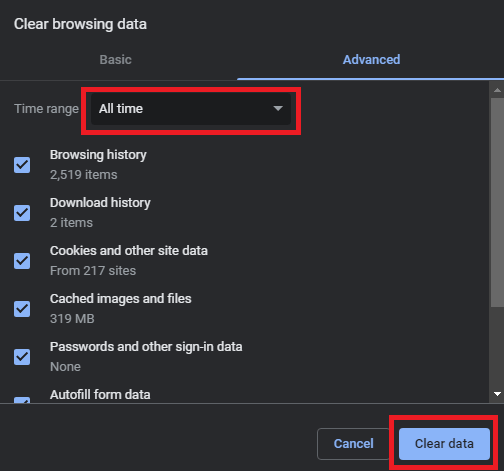
- Selecione a duração do período do histórico (todos os dados), tipo do histórico(excluir tudo) eLimpar os dados.
Este método deve funcionar. Agora você pode não ter o acesso negado, você não tem permissão para acessar a mensagem. No entanto, se o problema persistir, aceite a ajuda da próxima solução.

Leia também: Como corrigir o Spotify Web Player não funcionando em todos os navegadores
Correção 3: redefina os dados do navegador
Se a exclusão do histórico do navegador não funcionar, tente redefinir a ferramenta. Isso permitirá que você ofereça um novo começo ao navegador. Todas as interrupções terminarão e o navegador funcionará perfeitamente. Siga as etapas abaixo para saber mais sobre como redefinir o navegador. (As etapas podem variar de navegador para navegador):
- Clique noícone de três pontos na seção superior direita do navegador.SelecioneConfigurações no menu exibido.
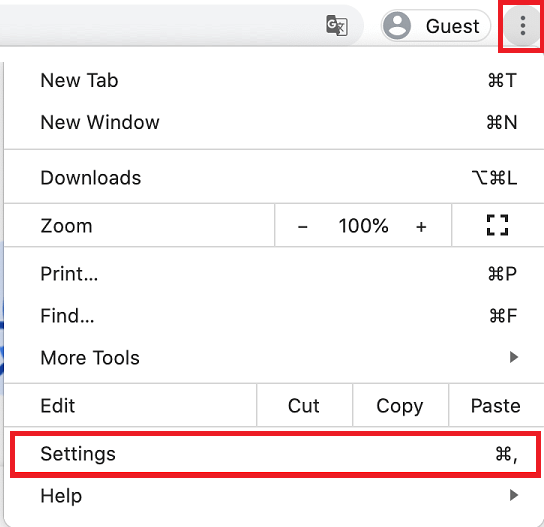
- Use a seção de pesquisa e digiteRestaurar configurações para seus padrões originais .

- Clique no resultado da pesquisa e clique no botão Redefinir configurações .
Depois de executar as configurações acima. O navegador funcionará como uma nova ferramenta. Siga a próxima solução se esse problema irritante persistir.
Leia também: Corrigido: o campo 'Navegador' não contém uma configuração de alias válida
Correção 4: desative o software de proteção
Existe a possibilidade de que o antivírus ou o software de segurança da Internet interfiram na conexão, o que levaria ao desenvolvimento do problema. Se for esse o caso, desligar todos os firewalls e programas antivírus é sua melhor aposta. Fazer isso corrigirá facilmente o erro de você não tem permissão para acessar este servidor. Com isso, seu computador poderá contornar as limitações impostas pelo programa e acessar a internet sem encontrar nenhuma dificuldade. Se você já estabeleceu que seu programa antivírus é o culpado por esse problema, colocar o remédio em ação fará com que ele desapareça.
Correção 5: desative a VPN ou o proxy
Caso as soluções sugeridas até aqui sejam ineficazes, esta pode ser uma alternativa viável. Se você se conectar à Internet em seu smartphone usando um aplicativo que forneça uma rede privada virtual (VPN), poderá ter problemas com isso. Isso se deve ao fato de que a função de uma ferramenta VPN (rede privada virtual) é induzir distúrbios na rede, o que pode resultar em problemas de comunicação. A solução que faz mais sentido é encerrar a conexão com o servidor VPN. Depois de concluir esta etapa, seu sistema terá acesso a uma conexão totalmente inalterada e padrão. Portanto, ele corrigirá o erro de você não tem permissão para acessar este servidor.
Se você não estiver usando uma VPN e ainda estiver enfrentando problemas semelhantes, o método a seguir será muito mais simples de implementar.
Leia também: Google Chrome vs Mozilla Firefox: qual navegador é melhor
Acesso negado Você não tem permissão para acessar: Fixo
Então, é aqui que resumimos este guia simples. Nas seções anteriores, examinamos vários métodos para corrigir o erro. Todas as soluções são bastante fáceis de seguir e seguras também. Portanto, você não precisa se preocupar com ameaças ou danos aos arquivos ou dados do sistema. Contanto que você siga as etapas e procedimentos com precisão, não terá problemas.
Isso é tudo por agora.
Se você tiver alguma dúvida sobre como corrigir o erro de não ter permissão para acessar este servidor, a seção de comentários está aqui para você. Escreva suas consultas detalhadamente e obtenha as soluções desejadas para as mesmas com facilidade. Você também pode oferecer sugestões e comentários relacionados ao artigo no mesmo.
